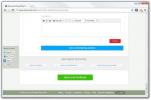Skype पर संपर्कों का बैकअप और आयात कैसे करें
स्काइप एक लंबे समय के आसपास रहा है और यदि आप इसे केवल लंबे समय तक उपयोग कर रहे हैं, तो संभावना है कि आपके पास इसे सहेजने के लिए काफी कुछ संपर्क हैं। स्काइप आईडी एक उपयोगकर्ता नाम हो सकता है या यह एक ईमेल कर सकता है और किसी भी अन्य स्काइप उपयोगकर्ताओं को खोजने के लिए इस्तेमाल किया जा सकता है। यदि आपके पास इन दोनों चीजों में से एक है, तो उन्हें ढूंढना मुश्किल नहीं है, लेकिन बहुत सारे संपर्क जोड़ना समय लेने वाला है। यहां बताया गया है कि आप Skype पर संपर्कों का बैकअप और आयात कैसे कर सकते हैं।
Skype संपर्कों का बैकअप लें
Skype संपर्कों का बैकअप लेने के लिए, आपको करना होगा अपने Skype प्रोफ़ाइल पर जाएं आपके ब्राउज़र में। पृष्ठ के निचले भाग को ’खाता विवरण’ अनुभाग तक स्क्रॉल करें। ‘सेटिंग्स और प्राथमिकताएँ’ के तहत,। निर्यात संपर्क (.csv) ’पर क्लिक करें। एक सेव फाइल डायलॉग खुलेगा। चुनें कि आप फ़ाइल को कहाँ सहेजना चाहते हैं और आपके संपर्कों का बैकअप लिया जाएगा।

CSV फ़ाइल में वह सब कुछ शामिल होगा जो किसी संपर्क ने अपनी प्रोफ़ाइल में जोड़ा है जैसे Skype उपयोगकर्ता नाम, फ़ोन नंबर, स्थान, लिंक, बायोस इत्यादि। फ़ाइल एन्क्रिप्ट नहीं की गई है इसलिए सावधान रहें कि आप इसे कैसे स्टोर करते हैं।
Skype संपर्क आयात करें
सामान्यतया, आपको Skype संपर्कों को आयात करने की आवश्यकता नहीं है। ऐसा इसलिए है क्योंकि वे सभी ऑनलाइन संग्रहीत हैं। यदि आप उन्हें वापस करने में सक्षम हैं, तो वे अभी भी आपकी संपर्क सूची में जोड़े जाते हैं। उस ने कहा, यदि आप एक Skype खाते को हटाने और एक नया बनाने के लिए थे, तो आप अपने पुराने संपर्कों को अपने साथ ले जाना चाह सकते हैं। आपको यह जानकर निराशा होगी कि आप अपने द्वारा समर्थित CSV फ़ाइल से संपर्क आयात नहीं कर सकते। यहाँ आप इसके बजाय क्या कर सकते हैं
फिर से संपर्क जोड़ें
उस CSV फ़ाइल को खोलें जिसे आपने बैकअप दिया था, और ID कॉलम पर जाएँ। आपको वह आईडी दिखाई देगी जो आपके प्रत्येक संपर्क का उपयोग करती है। आप उन्हें फिर से जोड़ सकते हैं, व्यक्तिगत रूप से। इसमें समय लगने वाला है लेकिन सीमा की संभावना है क्योंकि स्काइप आपको लोगों से तब तक जोड़ने / चैट नहीं करने देगा जब तक वे आपके अनुरोध को स्वीकार नहीं करते हैं।
संपर्क भेजें
यह केवल तभी काम करता है जब आपने अपना पुराना खाता नहीं हटाया हो। अपने नए खाते को अपने पुराने खाते के संपर्क के रूप में जोड़ें और फिर उसके साथ बातचीत शुरू करें। पाठ इनपुट फ़ील्ड के आगे स्थित field संपर्क भेजें ’बटन पर क्लिक करें।
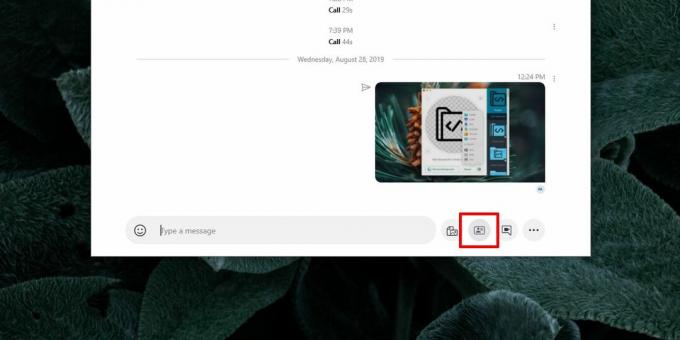
एक विंडो आपके संपर्कों को सूचीबद्ध करेगी। उन सभी संपर्कों का चयन करें जिन्हें आप आयात करना चाहते हैं और भेजें पर क्लिक करें।

आपके सभी संपर्क नए खाते में भेजे जाएंगे और आप उपयोगकर्ता के साथ चैट और चैट करने के लिए चैट बटन (नए खाते से) पर क्लिक कर सकते हैं। आप अभी भी अलग-अलग अनुरोध भेज रहे हैं, लेकिन आपको CSV फ़ाइल से Skype में उपयोगकर्ता नाम कॉपी और पेस्ट नहीं करना होगा।

अपने चैट इतिहास का बैकअप लेने की आवश्यकता है? ऐसे.
खोज
हाल के पोस्ट
जीमेल [क्रोम] में तुरंत नेविगेट करने के लिए बेसिक माउस जेस्चर का उपयोग करें
जीमेल संभवतः सबसे अच्छी ईमेल सेवा है और यह केवल इसलिए नहीं है क्यों...
Resumonk चलो आप ऑनलाइन CVs बनाएँ और उन्हें कहीं भी साझा करें
चाहे आप नौकरी के लिए शिकार कर रहे हों, नौकरियों के बीच शिफ्ट हो रहे...
फ़ायरफ़ॉक्स 14 में 5 उल्लेखनीय नई सुविधाएँ
फ़ायरफ़ॉक्स 14.0.1 अब उपलब्ध है और यह अपने पिछले संस्करण के रूप में...

![जीमेल [क्रोम] में तुरंत नेविगेट करने के लिए बेसिक माउस जेस्चर का उपयोग करें](/f/5a151b1ff19a5f9824394c1fc31732d6.jpg?width=680&height=100)